Një kopje rezervë e plotë e Android parandalon humbjen e informacionit të rëndësishëm për përdoruesin gjatë dështimeve të softuerit dhe harduerit, një sulmi virusi, si dhe kur pajisja dështon, domethënë shndërrohet në "". Rekomandohet të përdorni Backup në të gjitha pajisjet celulare, veçanërisht pasi nuk ka asgjë të komplikuar në lidhje me të. Le të hedhim një vështrim se si të krijoni një kopje rezervë të sistemit operativ Android.
Metodat e rezervimit të të dhënave të Android
Sot, pronarët e telefonave inteligjentë dhe tabletëve janë të pajisur me mundësi të shumta për të ruajtur informacionin personal në rast të dështimeve të ndryshme dhe situatave të tjera të paparashikuara. Ashtu si në Windows, Android gjithashtu ka mjete të caktuara për kopjimin e sistemit, domethënë për krijimin e një pike rikuperimi. Ndoshta në një smartphone.
Rezervimi i të dhënave të pritura në Android mund të bëhet duke përdorur:
- Shërbimi i integruar i ringjalljes shërbimi rezervë android;
- Softuer shtesë i instaluar në një PC ose direkt në një smartphone (tabletë).
Duke marrë parasysh se çfarë është një kopje rezervë, duhet të theksohet se për të kopjuar Android së bashku me firmuerin në pajisje, duhet të aktivizoni aksesin në rrënjë. Në mungesë të të drejtave të Superpërdoruesit, do të mund të ruani vetëm të dhëna personale (SMS, kontakte, foto, muzikë, etj.), si dhe cilësimet e disa aplikacioneve.
Krijimi i një kopje rezervë duke përdorur aftësitë vendase të Android
Të gjitha pajisjet që përdorin sistemin operativ Android kanë aftësinë për t'u lidhur me Google dhe për të shijuar shumë nga përfitimet e këtij shërbimi absolutisht falas (sinkronizimi me një PC, shkrimi i të dhënave personale në një disk cloud, etj.). Një mjet shumë i dobishëm i Google është shërbimi i rezervimit të android. Kjo ju lejon të krijoni kopje rezervë të Android dhe të kopjoni të dhënat nga telefoni juaj në ruajtjen virtuale në modalitetin automatik.
Përpara se të bëni një kopje rezervë të Android nëpërmjet shërbimit të rezervimit të androidit, duhet të krijoni llogarinë tuaj Google dhe t'i caktoni pajisjen tuaj celulare asaj. Kjo bëhet si më poshtë:
Pasi të lidhet Google, ne bëjmë një kopje rezervë të sistemit:

Për t'i kthyer të dhënat në Android përmes shërbimit rezervë të Android (për shembull, pas një rindezjeje të vështirë), mjafton të rilidhni me llogarinë tuaj të Google, të futni seksionin "Rivendosja dhe rivendosja" dhe të filloni procedurën e ringjalljes.
Teprica e sistemit përmes mjedisit të Rimëkëmbjes
Çdo pajisje celulare Android është e pajisur me. Sidoqoftë, programi standard ka aftësi disi të kufizuara që nuk lejojnë të bëni një kopje rezervë të plotë të firmuerit. Prandaj, shumë pronarë të telefonave inteligjentë dhe tabletëve instalojnë një version të personalizuar të tij në vend të Rimëkëmbjes së zakonshme.
Konsideroni se si të bëni kopje rezervë të Android përmes:

Mund të duhet pak kohë për të krijuar një kopje të firmuerit. Kur bëni një kopje rezervë, është e ndaluar të bëni asgjë me pajisjen (për shembull, instaloni / hiqni një kartë micro sd), pasi kjo mund të ndikojë negativisht në rezultatin përfundimtar.
Ndërsa konsideroni zonën e Rimëkëmbjes, duhet të dini gjithashtu se si të rivendosni sistemin nga një kopje rezervë e krijuar më parë. Për ta bërë këtë, në seksionin e rezervimit dhe rivendosjes, zgjidhni artikullin e rivendosjes. Pas rinisjes së telefonit inteligjent, të gjitha të dhënat tuaja, së bashku me firmuerin, do të kthehen në vendin e tyre.
Krijimi i një kopje rezervë duke përdorur softuer shtesë
Një kopje rezervë e të dhënave mund të regjistrohet gjithashtu duke përdorur programe speciale të instaluara në një kompjuter ose pajisje celulare. Ka shumë softuer të ngjashëm në rrjet, por aplikacionet më efektive në këtë fushë janë:
- Rimëkëmbja TWRP.
Le të shohim se si të bëjmë kopje rezervë të Android të secilit prej këtyre programeve.
Ky mjet rezervon sistemin tuaj Android në kompjuterin tuaj. Prandaj, para se të filloni punën, duhet të përgatisni një kabllo USB për lidhjen e një kompjuteri me një telefon. Sekuenca e punës do të jetë si më poshtë:
- Shkarkoni dhe instaloni aplikacionin në kompjuterin tuaj.
- Aktivizoni korrigjimin e USB në smartphone. Për ta bërë këtë, shkoni te seksioni "Për Zhvilluesit" dhe zgjidhni artikullin e duhur.

- Hapni MyPhoneExplorer dhe lidhni vegël me PC.
- Shkoni te menyja "File" dhe zgjidhni llojin e komutimit, siç tregohet në imazh.

- Për të krijuar një kopje rezervë të Android, hapni skedën "Të ndryshme" dhe klikoni "Krijo".

- Ne tregojmë vendin ku do të ruhet kopja.
- Ne shënojmë atë që duhet të ruhet dhe fillojmë procesin e rezervimit.

- Nëse është e nevojshme, rivendosni Android duke përdorur kopjen rezervë të krijuar duke zgjedhur funksionin "Restore" në dritaren "Të ndryshme".
Rimëkëmbja TWRP
Ky softuer rezervë instalohet drejtpërdrejt në pajisjen tuaj celulare. Megjithatë, përpara se të bëni një kopje rezervë të plotë, duhet të zhbllokoni të drejtat e Superpërdoruesit.
Shumë përdorues të pajisjeve Android e dinë që eksperimentet me firmware, instalimi i shtesave dhe rregullimeve të ndryshme shpesh çojnë në mosfunksionim të pajisjes, i cili mund të rregullohet vetëm duke instaluar pastër sistemin, dhe ky proces nënkupton një pastrim të plotë të kujtesës nga të gjitha informacionet. Në rast se përdoruesi është kujdesur që paraprakisht të krijojë një kopje rezervë të të dhënave të rëndësishme, ose edhe më mirë - një kopje rezervë e plotë e sistemit, rivendosja e pajisjes në gjendjen "siç ishte më parë ..." do të marrë disa. minuta.
Ka shumë mënyra për të bërë një kopje rezervë të informacionit të caktuar të përdoruesit ose një kopje rezervë të plotë të sistemit. Cili është ndryshimi midis këtyre koncepteve, për cilat pajisje këshillohet të përdoret kjo ose ajo metodë do të diskutohet më poshtë.
Një kopje rezervë e informacionit personal nënkupton ruajtjen e të dhënave dhe përmbajtjes së krijuar nga përdoruesi gjatë funksionimit të pajisjes Android. Ky informacion përfshin një listë të aplikacioneve të instaluara, foto të marra nga kamera e pajisjes ose të marra nga përdorues të tjerë, kontakte, shënime, skedarë muzike dhe video, faqeshënues të shfletuesit, etj.
Një nga mënyrat më të besueshme dhe më e rëndësishmja, e thjeshtë për të ruajtur të dhënat personale të përfshira në një pajisje Android është sinkronizimi i të dhënave nga memoria e pajisjes me ruajtjen e resë kompjuterike.

Rezervimi i plotë i sistemit
Metodat e mësipërme dhe veprimet e ngjashme me to ju lejojnë të ruani informacionin më të vlefshëm. Por gjatë ndezjes së pajisjeve, jo vetëm kontaktet, fotot, etj., shpesh humbasin, sepse manipulimet me seksionet e kujtesës së pajisjes përfshijnë pastrimin e tyre nga absolutisht të gjitha të dhënat. Për të rezervuar mundësinë për t'u kthyer në gjendjen e mëparshme të softuerit dhe të dhënave, ju duhet vetëm një kopje rezervë e plotë e sistemit, d.m.th., një kopje e të gjitha ose pjesëve të caktuara të memories së pajisjes. Me fjalë të tjera, një klon i plotë ose një fotografi e pjesës së softuerit krijohet në skedarë të veçantë me aftësinë për të rivendosur pajisjen në gjendjen e mëparshme më vonë. Kjo do të kërkojë mjete dhe njohuri të caktuara nga përdoruesi, por mund të garantojë sigurinë e plotë të absolutisht të gjithë informacionit.
Ku ta ruani kopjen rezervë? Kur bëhet fjalë për ruajtjen afatgjatë, mënyra më e mirë është përdorimi i ruajtjes në renë kompjuterike. Në procesin e ruajtjes së informacionit duke përdorur metodat e përshkruara më poshtë, këshillohet të përdorni një kartë memorie të instaluar në pajisje. Nëse mungon, mund t'i ruani skedarët rezervë në memorien e brendshme të pajisjes, por në këtë rast rekomandohet të kopjoni skedarët rezervë në një vend më të besueshëm, për shembull, një disk PC, menjëherë pas krijimit.
Metoda 1: Rimëkëmbja TWRP
Nga këndvështrimi i përdoruesit, metoda më e thjeshtë për të krijuar një kopje rezervë është përdorimi i një mjedisi të modifikuar rikuperimi për këtë qëllim - rikuperimi me porosi. Më funksionalja ndër zgjidhje të tilla është.


Metoda 2: Rimëkëmbja CWM + Aplikacioni Android i Menaxherit ROM
Ashtu si në metodën e mëparshme, kur krijoni një kopje rezervë të firmuerit Android, do të përdoret një mjedis i modifikuar rikuperimi, vetëm nga një zhvillues tjetër - ekipi ClockworkMod -. Në përgjithësi, metoda është e ngjashme me përdorimin e TWRP dhe siguron rezultate po aq funksionale - d.m.th. skedarët rezervë të firmuerit. Në të njëjtën kohë, CWM Recovery nuk ka aftësitë e nevojshme për shumë përdorues për të menaxhuar procesin e krijimit të një kopje rezervë, për shembull, është e pamundur të zgjidhni ndarje individuale për të krijuar një kopje rezervë. Por zhvilluesit u ofrojnë përdoruesve të tyre një aplikacion të mirë Android ROM Manager, duke përdorur funksionet e të cilit, mund të filloni të krijoni një kopje rezervë direkt nga sistemi operativ.



Metoda 3: Aplikacioni Android Titanium Backup
Titanium Backup është një mjet shumë i fuqishëm, por i lehtë për t'u përdorur për kopjimin e sistemit. Duke përdorur mjetin, mund të ruani të gjitha aplikacionet e instaluara dhe të dhënat e tyre, si dhe informacionin e përdoruesit, duke përfshirë kontaktet, regjistrat e thirrjeve, sms, mms, pikat e hyrjes WI-FI dhe më shumë.

Përparësitë përfshijnë aftësinë për të personalizuar gjerësisht parametrat. Për shembull, ekziston një përzgjedhje e aplikacioneve, të cilat dhe të dhënat e të cilave do të ruhen. Për të krijuar një kopje rezervë të plotë të Titanium Backup, duhet të siguroni të drejtat rrënjësore, domethënë, për ato pajisje në të cilat nuk janë marrë të drejtat e Superuser, metoda nuk është e zbatueshme.

Është shumë e këshillueshme që paraprakisht të kujdeseni për një vend të sigurt për ruajtjen e kopjeve rezervë të krijuar. Kujtesa e brendshme e telefonit inteligjent nuk mund të konsiderohet si e tillë, rekomandohet të përdorni një disk PC, ruajtje në re ose, në raste ekstreme, një kartë microSD të pajisjes për të ruajtur kopjet rezervë.
- Instaloni dhe ekzekutoni Titanium Backup.
- Ekziston një skedë në krye të programit "Rezervimet", shkoni tek ajo.
- Pas hapjes së një skede "Rezervimet", duhet të telefononi menunë "Veprimet e grupit" duke klikuar në butonin me imazhin e dokumentit me një shenjë kontrolli të vendosur në këndin e sipërm të ekranit të aplikacionit. Ose shtypni butonin me prekje "Menu" nën ekranin e pajisjes dhe zgjidhni artikullin e duhur.
- Më pas shtypim butonin "FILLO" pranë opsionit “Bëni r.k. të gjithë softuerin e përdoruesit dhe të dhënat e sistemit " Hapet një ekran me një listë të aplikacioneve që do të rezervohen. Meqenëse po krijohet një kopje rezervë e plotë e sistemit, asgjë nuk duhet të ndryshohet këtu, duhet të konfirmoni që jeni gati për të filluar procesin duke klikuar në shenjën e gjelbër të vendosur në këndin e sipërm të djathtë të ekranit.
- Do të fillojë procesi i kopjimit të aplikacioneve dhe të dhënave, i shoqëruar me shfaqjen e informacionit për ecurinë aktuale dhe emrin e komponentit të softuerit, i cili ruhet në një moment të caktuar. Nga rruga, ju mund të minimizoni aplikacionin dhe të vazhdoni të përdorni pajisjen në modalitetin normal, por për të shmangur përplasjet, është më mirë të mos e bëni këtë dhe të prisni derisa të përfundojë kopjimi, procesi është mjaft i shpejtë.
- Në fund të procesit, skeda hapet. "Rezervimet"... Mund të vëreni se ikonat në të djathtë të emrave të aplikacioneve kanë ndryshuar. Tani këto janë një lloj emoticon me ngjyra të ndryshme, dhe nën secilin emër të komponentit të softuerit ka një mbishkrim që tregon kopjen rezervë të krijuar me datën.
- Skedarët rezervë ruhen në rrugën e specifikuar në cilësimet e programit.

Për të shmangur humbjen e informacionit, për shembull, kur formatoni kujtesën përpara se të instaloni softuerin e sistemit, duhet të kopjoni dosjen me kopjet rezervë të paktën në kartën e kujtesës. Ky veprim mund të bëhet duke përdorur çdo menaxher skedari për Android. Një zgjidhje e mirë për kryerjen e operacioneve me skedarë të ruajtur në memorien e pajisjeve Android është.



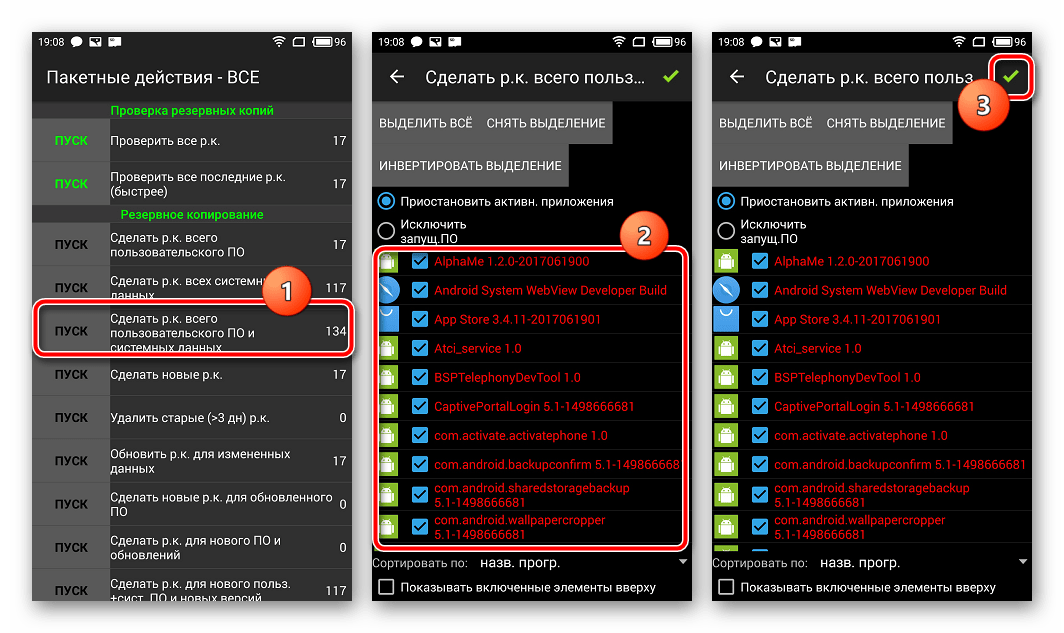



Për më tepër
Përveç kopjimit të zakonshëm të dosjes së kopjeve rezervë të krijuar me Titanium Backup në një vend të sigurt, për të risiguruar humbjen e të dhënave, mund ta konfiguroni mjetin në mënyrë që kopjet të krijohen menjëherë në një kartë MicroSD.


Metoda 4: SP FlashTool + MTK DroidTools
Përdorimi i aplikacioneve është një nga mënyrat më funksionale që ju lejon të krijoni një kopje rezervë vërtet të plotë të të gjitha seksioneve të kujtesës së pajisjes Android. Një avantazh tjetër i kësaj metode është prania opsionale e të drejtave rrënjësore në pajisje. Metoda është e zbatueshme vetëm për pajisjet e ndërtuara në platformën harduerike Mediatek, me përjashtim të procesorëve 64-bit.
- Për të krijuar një kopje të plotë të firmuerit duke përdorur SP FlashTools dhe MTK DroidTools, përveç vetë aplikacioneve, do t'ju nevojiten drejtues të instaluar ADB, drejtues për modalitetin e nisjes MediaTek, si dhe një aplikacion (mund ta përdorni gjithashtu, por një Notepad i rregullt nuk do të funksionojë). Shkarkoni gjithçka që ju nevojitet dhe shpaketoni arkivat në një dosje të veçantë në diskun C:.
- Aktivizoni modalitetin në pajisje "Debugging USB" dhe lidheni atë me një PC. Për të aktivizuar korrigjimin,
modaliteti aktivizohet së pari "Për zhvilluesit"... Për ta bërë këtë, ne ndjekim rrugën "Cilësimet" — "Rreth pajisjes"- dhe trokasim pesë herë në artikull "Numri i ndërtimit".
Pastaj në menynë që hapet "Për zhvilluesit" aktivizojmë me ndihmën e çelësit ose kutisë së kontrollit artikullin "Lejo korrigjimin e USB-së", dhe kur lidhim pajisjen me një PC, ne konfirmojmë lejen për të kryer operacione duke përdorur ADB.

- Tjetra, duhet të nisni MTK DroidTools, prisni që pajisja të zbulohet në program dhe shtypni butonin "Blloko hartën".
- Manipulimet e mëparshme janë hapat që paraprijnë krijimin e skedarit scatter. Për ta bërë këtë, në dritaren që hapet, shtypni butonin "Krijo skedar shpërndarje".
- Hapi tjetër është përcaktimi i adresës që do t'i nevojitet për t'i treguar SP FlashTools kur përcaktoni gamën e blloqeve në kujtesën e pajisjes për lexim. Hapni skedarin scatter të marrë në hapin e mëparshëm në Notepad ++ dhe gjeni emrin e ndarjes: CACHE: rreshti, poshtë së cilës është një rresht me parametrin linear_start_addr. Vlera e këtij parametri (e theksuar me të verdhë në pamjen e ekranit) duhet të shkruhet ose kopjohet në kujtesën e fragmenteve.
- Leximi i drejtpërdrejtë i të dhënave nga memoria e pajisjes dhe ruajtja e tyre në një skedar kryhet duke përdorur programin SP FlashTools. Hapni aplikacionin dhe shkoni te skeda "Readback"... Smartphone ose tableti duhet të shkëputet nga kompjuteri. Shtypni butonin "Shto".
- Ka vetëm një rresht në dritaren që hapet. Klikoni mbi të dy herë për të vendosur diapazonin e leximit. Zgjidhni shtegun ku do të ruhet skedari i ardhshëm i grumbullimit të memories. Është më mirë të lini emrin e skedarit të pandryshuar.
- Pas përcaktimit të rrugës së ruajtjes, një dritare e vogël do të hapet në fushë "Gjatesia:" të cilin ju duhet të vendosni vlerën e parametrit linear_start_addr të marrë në hapin 5 të këtij udhëzimi. Pasi të keni futur adresën, shtypni butonin "NE RREGULL".

Shtypni butonin "Lexo përsëri" skedën me të njëjtin emër në SP FlashTools dhe lidhni pajisjen e fikur (!) me portën USB.
- Nëse përdoruesi është kujdesur për instalimin e drejtuesve paraprakisht, SP FlashTools do të zbulojë automatikisht pajisjen dhe do të fillojë procesin e leximit, siç dëshmohet nga mbushja e shiritit blu të përparimit.

Pas përfundimit të procedurës, shfaqet një dritare "Lexo përsëri në rregull" me një rreth të gjelbër me një shenjë konfirmimi brenda tij.
- Rezultati i hapave të mëparshëm është skedari ROM_0, e cila është një depo e plotë e memories së brendshme flash. Në mënyrë që të dhëna të tilla të jenë të mundshme për të kryer manipulime të mëtejshme, në veçanti, për të ngarkuar firmware në pajisje, kërkohen disa operacione të tjera duke përdorur MTK DroidTools.
Ne ndezim pajisjen, nisim në Android, kontrollojmë atë "Debugimi nga YUSB" ndezur dhe lidh pajisjen me USB. Hapni MTK DroidTools dhe shkoni te skeda "Rrënja, rezervimi, rikuperimi"... Këtu ju duhet një buton "Bëni një kopje rezervë nga flash drive ROM_", shtypni atë. Hapni skedarin e marrë në hapin 9 ROM_0. - Menjëherë pas shtypjes së butonit "Hap" do të fillojë procesi i ndarjes së skedarit hale në imazhe të ndarjeve të veçanta dhe të dhëna të tjera të nevojshme për rikuperim. Të dhënat mbi ecurinë e procesit shfaqen në zonën e regjistrit.
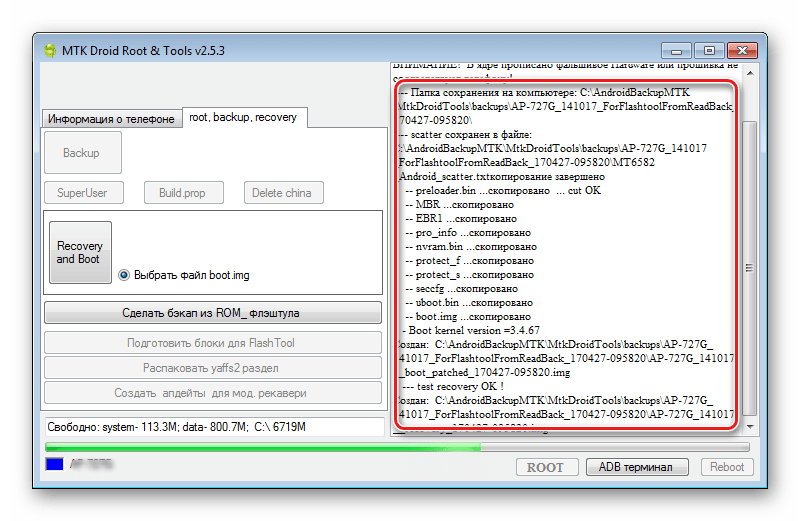
Kur të përfundojë procedura për ndarjen e deponisë në skedarë të veçantë, mesazhi do të shfaqet në fushën e regjistrit "Detyra e përfunduar"... Kjo përfundon punën, mund të mbyllni dritaren e aplikacionit.
- Rezultati i punës së programit është një dosje me skedarë imazhi të ndarjeve të kujtesës së pajisjes - kjo është kopja jonë rezervë e sistemit.



Dhe zgjidhni rrugën për të shpëtuar shpërndarjen.








Metoda 5: Bëni kopje rezervë të sistemit duke përdorur ADB
Nëse është e pamundur të përdorni metoda të tjera ose për arsye të tjera, mund të përdorni paketën e veglave të zhvilluesve të OS - komponentin Android SDK - për të krijuar një kopje të plotë të ndarjeve të kujtesës të pothuajse çdo pajisje Android. Në përgjithësi, ADB ofron të gjitha mundësitë për kryerjen e procedurës, ju nevojiten vetëm të drejtat rrënjësore në pajisje.
Duhet të theksohet se metoda e konsideruar është mjaft e mundimshme, dhe gjithashtu kërkon një nivel mjaft të lartë të njohurive të komandave të tastierës ADB nga përdoruesi. Për të lehtësuar procesin dhe për të automatizuar hyrjen e komandave, mund t'i drejtoheni një aplikacioni të mrekullueshëm të mbështjellësit, kjo automatizon procesin e futjes së komandave dhe kursen shumë kohë.
- Procedurat përgatitore janë të merrni të drejtat rrënjësore në pajisje, të aktivizoni korrigjimin e USB-së, të lidhni pajisjen me portën USB dhe të instaloni drejtuesit ADB. Më pas, shkarkoni, instaloni dhe nisni aplikacionin ADB Run. Pasi të keni përfunduar sa më sipër, mund të vazhdoni me procedurën për krijimin e kopjeve rezervë të ndarjeve.
- Ne nisim ADB Run dhe kontrollojmë që pajisja të zbulohet nga sistemi në modalitetin e kërkuar. Artikulli 1 i menysë kryesore - "Pajisja e bashkangjitur?", në listën që hapet, ne kryejmë veprime të ngjashme, përsëri zgjedhim artikullin 1.

Një përgjigje pozitive për pyetjen nëse pajisja është e lidhur në modalitetin ADB është përgjigjja ADB Run ndaj komandave të mëparshme në formën e një numri serik.
- Për manipulime të mëtejshme, keni nevojë për një listë të ndarjeve të kujtesës, si dhe informacione se cilat "disqe" - / dev / bllok / ndarjet u montuan. Është mjaft e lehtë për të marrë një listë të tillë me ADB Run. Shkoni te seksioni "Kujtesa dhe ndarjet"(artikulli 10 në menynë kryesore të aplikacionit).
- Në menynë që hapet, zgjidhni artikullin 4 - "Ndarjet / dev / bllok /".
- Zgjerohet një listë me numërimin e metodave që do të përdoren për të tentuar të lexoni të dhënat e nevojshme. Ne e provojmë çdo artikull me radhë.

Nëse metoda dështon, shfaqet mesazhi i mëposhtëm:

Ekzekutimi do të duhet të vazhdojë derisa të shfaqet lista e plotë e ndarjeve dhe / dev / bllok /:

Të dhënat e marra duhet të ruhen në çfarëdo mënyre të disponueshme; nuk ka asnjë funksion ruajtjeje automatike në ADB Run. Mënyra më e përshtatshme për të rregulluar informacionin e shfaqur është të krijoni një pamje të dritares me një listë seksionesh.



Kur bëhet fjalë për krijimin e një kopje rezervë ose rikthimin e të dhënave, në mënyrë që shpejt dhe në mënyrë të besueshme, shumë përdorues të Android të mendojnë se çfarë dhe si, në këtë artikull do të gjeni shumë mënyra se si dhe si të bëni kopje rezervë dhe të rikuperoni më vonë!
Pse kopjimi?
1. Android-i juaj personal mund të ruajë shumë informacione që janë shumë të vlefshme për të cilat nuk lejohet humbja e tyre, ose për shembull, po planifikoni të kaloni nga një pajisje Android në tjetrën! Sigurisht, kur bëhet fjalë për, për shembull, shërbimet e Google, gjithçka është shumë e thjeshtë këtu, futni emrin e përdoruesit dhe fjalëkalimin, prisni 2 minuta që sinkronizimi me serverin Google të përfundojë dhe të dhënat janë të gjitha në vend, por ju do duhet të vuani me aplikacione të tjera për të bërë shpejt një kopje rezervë dhe për të rikuperuar.
Metoda numër 1 - kopje rezervë në Android dhe rivendosja duke përdorur mjete standarde ADB
Faleminderit Google që u kujdes për krijimin e një kopje rezervë, jo të përsosur, por më të mirë se asnjë!
Pra, çfarë ju nevojitet për këtë?
2. Shkarkoni programin nga faqja e internetit ADB RUN (nga versioni 3.21.35 dhe më i lartë)
Metoda numër 4 - DataSync (rrënjë)
DataSync është i përshtatshëm për ata që kanë nevojë të kopjojnë të dhënat e aplikacionit, si dhe t'i zhvendosin ato menjëherë në një pajisje tjetër. Nëse ju duhet të krijoni kopje rezervë të aplikacioneve drejtpërdrejt, dhe jo vetëm të dhënat dhe cilësimet e tyre, atëherë ky aplikacion nuk është për ju. Mësoni më shumë se si funksionon ky aplikacion DataSync.
Metoda numër 5 - OBbackup (rrënjë)
OBbackup - Krijon kopje rezervë ashtu si Online Nandroid Backup, vetëm këtë herë aplikacioni ka një ndërfaqe grafike intuitive dhe ju gjithashtu mund ta dërgoni kopjen rezervë në një disk cloud. OBRezervimi i detajeve.
Metoda numër 6 - Rezervimi i Titanumit (rrënjë)
Metoda numër 7 - Helium (rrënjë / rrënjë)
Një mjet shumë interesant për krijimin e kopjeve rezervë. Parimi i funksionimit të këtij aplikacioni është i ngjashëm me punën e mjeteve të korrigjimit të ADB, më saktë bazuar në këtë metodë, vetëm me aftësinë për të zgjedhur se për cilin aplikacion të krijohet një kopje rezervë. Ky aplikacion nuk funksionon në Motorola
Aplikacioni Helium mund të funksionojë pa të drejta Root, por nëse ato janë edhe më të mira (nëse nuk keni të drejta rrënjësore, keni nevojë për Android në kompjuterin tuaj).
Si mund të krijoj një kopje rezervë duke përdorur Helium?
1. Së pari, shkarkoni aplikacionin Helium
Nëse nuk ka të drejta Root, atëherë do t'ju duhet gjithashtu të shkarkoni dhe instaloni shtesën në kompjuterin tuaj përpara se ta instaloni
Mund t'ju duhet gjithashtu të instaloni drejtuesit në kompjuterin tuaj (për pajisjet jo Root), të cilët janë paraqitur në faqen e shkarkimit për shtesën e PC-së

Krijimi i r.k në pajisjet Helium në Root
Ekzekutoni aplikacionin, dorezohu nga oferta për të hyrë në Google Disk, kështu që ky funksion nuk funksionon mjaft sinqerisht (kopja rezervë, por rikuperimi funksionon vetëm në versionin e paguar të aplikacionit)

Mund të ruani kopje rezervë në memorie të brendshme ose të jashtme

Një fjalë e urtë e vjetër e IT thotë se është më mirë të kesh 10 kopje rezervë sesa një problem të madh. Me zhvillimin e teknologjive moderne, telefonat celularë për nga kompleksiteti dhe parimet e organizimit të të dhënave, si dhe funksionimi i softuerit, i janë afruar kompjuterëve personalë. Për shumë përdorues që nuk janë shumë të njohur me strukturën, pyetja se si të bëni një kopje rezervë të Android po bëhet gjithnjë e më e rëndësishme?
Le të shohim se çfarë nënkuptojnë kategoritë e ndryshme të pronarëve të pajisjeve personale me këtë koncept?
Ndër metodat më të gjithanshme që nuk kërkojnë njohuri dhe aftësi të veçanta është MOBILedit! Ndërmarrje. Ai i ofron përdoruesit të gjitha mundësitë menjëherë:
- zbulimi automatik i një liste të madhe pajisjesh;
- menjëherë gjatë instalimit, mund të shkarkoni drejtuesit për të gjitha llojet e pajisjeve nga prodhuesit globalë;
- pronarët e produkteve kineze të bazuara në çipat MTK nuk duhet të shqetësohen, pasi ka drejtues për të gjitha gjeneratat e pajisjeve të tilla;
- ndërfaqe miqësore për përdoruesit, e cila ka të gjithë funksionalitetin e çdo programi shkëmbimi;
- aftësia për të ruajtur të dhënat në ruajtjen e cloud;
- programi mund të bëjë klonim - kopje rezervë të plotë android, i cili bën një kopje rezervë të gjithçkaje.

Nëse jeni të interesuar në pyetjen: si të bëni një kopje rezervë të plotë të vegël tuaj Android, atëherë ky artikull do të përshkruajë metodat kryesore që do të zgjidhin këtë çështje. Dakord, ne jetojmë në një epokë bumi teknologjik dhe pajisjet celulare janë bërë pjesë integrale e saj, ne ruajmë në to shumë informacione të vlefshme që duhen kopjuar dhe ruajtur.
Rezervimi ose rezervimi në Android
Në thelb, ekzistojnë tre metoda: cloud, softuer dhe përmes rikuperimit të sistemit, ne do të shqyrtojmë gjithçka në faza dhe do të përpiqemi të mos humbasim asnjë pikë të vetme. Le të fillojmë me ato më të lehtat dhe gradualisht të kalojmë në ato më komplekse.
Shërbimi cloud i Google
Pothuajse çdo pajisje Android është e lidhur me një llogari të vlefshme Google, nëse nuk keni një të tillë, atëherë së pari krijoni një llogari për këtë, ndiqni këtë lidhje. Pasi të krijohet llogaria, shkoni te menyja -> Cilësimet (seksioni personal) -> rezervoni dhe rivendosni.

Dhe ne kontrollojmë që ka kuti kontrolli kudo, nëse nuk keni pasur një hyrje, atëherë shtypim "Rezervo llogarinë" dhe butonin e shtimit, futni të gjitha të dhënat nga hyrja e regjistruar më parë.
Për të konfiguruar atë që duhet të mbajë mend pajisja, kthehemi te menyja e mëparshme dhe shkojmë te "Llogaritë dhe sinkronizimi", ku shënojmë artikujt që duhet të rezervohen.
E rëndësishme! Sinkronizimi duhet të jetë aktiv në telefonin inteligjent ose tabletin, zakonisht ai ndodhet në menunë rënëse të sipërme.
z
Kjo është mënyra më primitive dhe nuk është në gjendje të ruani mesazhet, aplikacionet, etj., për ta bërë këtë, lexoni më tej.
Metoda e programimit
Për ta bërë këtë, ne kemi nevojë për një program, si ta shkarkojmë dhe instalojmë atë që përshkruam më herët, kështu që ne besojmë se është instaluar tashmë në pajisjen tuaj, është gjithashtu e nevojshme që të jetë në pajisje. Tani ndiqni udhëzimet:
1. Hapni programin MyPhoneExplorer;
2. Ne e lidhim vegël me PC duke përdorur një kabllo;
3. Shtypni F1 ose në menynë File -> Connect (telefon me OS Android dhe metodën e kabllove USB);
4. Prit një minutë;
5. Sapo telefoni të lidhet, shkoni te "Të ndryshme" -> "Krijo një kopje rezervë";

6. Zgjidhni dosjen për kopjen rezervë;
7. Shënojmë të gjithë artikujt që duhet të ruhen;


8. Klikoni "Krijo një kopje rezervë";
9. Shkoni te "Të ndryshme" -> "Rivendosni nga rezervimi".
Rezervimi i titanit
Ekziston gjithashtu një metodë për krijimin e kopjeve duke përdorur aplikacionin, por do t'ju duhen të drejtat rrënjësore dhe vetë aplikacioni.
Për të bërë një kopje:
1. Hap TitaniumBU Pro;
2. Shkoni te seksioni "Rezervimet";
3. Klikoni ikonën e fletës me një shenjë (këndi i sipërm djathtas);



4. Në rubrikën për kopje rezervë: “Bëni r.k. të gjithë softuerin e përdoruesit dhe të dhënat e sistemit ”;
5. Për të rivendosur, shkoni te seksioni më poshtë dhe trokitni lehtë mbi artikullin e kërkuar.
Rruga ku do të jetë i disponueshëm skedari r.k. (backup) është specifikuar në cilësimet e aplikacionit.
Menaxher Rom
Një tjetër opsion duke përdorur aplikacionin, ne përshkruam se si ta instaloni dhe konfiguroni më herët, kështu që ne nuk do ta përsërisim veten, do t'ju duhet gjithashtu.
Hapni programin, shkoni te artikulli "backup and restore" dhe zgjidhni "Ruaj ROM aktual", më pas futni emrin e tij.

Si parazgjedhje, do të ruhet në kartën e kujtesës / sdcard / clockworkmod / rezervë
Për të rivendosur, trokitni lehtë mbi artikullin "Rezervimet".
Pas kësaj, Android do të rindizet në rikuperimin e sistemit dhe do të krijohet një kopje, ose anasjelltas, kryhet rikuperimi.
Për telefonat inteligjentë dhe tabletët nga Samsung
Prodhuesi u kujdes për përdoruesit e tij dhe lëshoi një program të veçantë, kështu që do të supozojë se ju tashmë e keni atë. Më pas, ne veprojmë sipas udhëzimeve.
1. Launch kies;
2. Aktivizoni debugging USB në Android;
3. Ne lidhim një smartphone ose tabletë me një kompjuter personal duke përdorur një kabllo;
4. Jemi në pritje të programit për të përcaktuar modelin;

5. Shkoni te artikulli "Backup / Restore";
6. Zgjidhni artikujt e dëshiruar dhe klikoni "backup";


7. Për të rivendosur, shkoni te artikulli "Rivendosni të dhënat";
8. Zgjidhni dosjen me kopjen e bërë më parë, shënoni artikujt e nevojshëm për rikuperim dhe klikoni "Rivendos".
Rezervoni Android përmes rikuperimit
Për ta bërë këtë, së pari duhet të instaloni një nga rikuperimet alternative. Për shembull, ose, atëherë duhet ta shkarkoni telefonin në modalitetin e rikuperimit.

Për CWM - rezervimi dhe rivendosja e seksionit, për TWRP - kopje rezervë (kopje), rivendos - rivendos.
Rezultati
Siç mund ta shihni, ka shumë mënyra për të bërë një kopje rezervë të Android, të cilën ju zgjidhni të përdorni. Ne rekomandojmë përdorimin e programeve myphoneexplorer ose kies, dhe për përdoruesit e avancuar, t'i bëni të gjitha përmes menysë së rikuperimit të sistemit.



